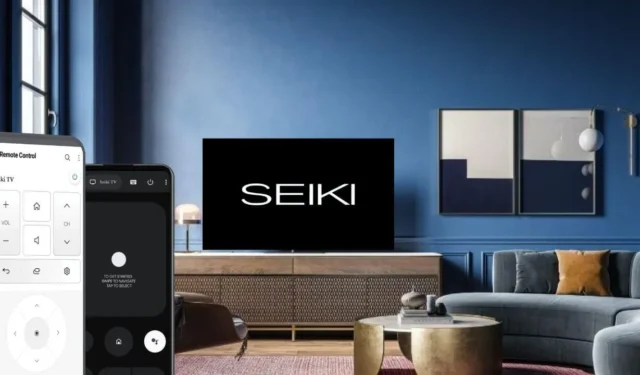
¿Estás pensando en formas de usar el televisor Seiki sin un control remoto? Esta guía es para ti. Los televisores Seiki funcionan con diferentes sistemas operativos, por lo que la aplicación del control remoto variará según el modelo. Sin embargo, la ventaja de usar la aplicación del control remoto es que no necesitas gastar ni un centavo. En este artículo, hemos demostrado los pasos para conectar la aplicación del control remoto a tu televisor Seiki y usarla para controlarlo.
Controle el Seiki Android o Google TV mediante la aplicación Google TV
Como requisito previo, conecta tu televisor Seiki a la red WiFi. Asegúrate de que esté conectado a la misma red WiFi que tu teléfono inteligente.
1. Instale la aplicación Google TV en su Android o iPhone desde la tienda de aplicaciones nativa.
2. Ejecute la aplicación Google TV , otorgue acceso al almacenamiento y acepte los términos y políticas de la aplicación.
3. Una vez que aparezca la pantalla de inicio de la aplicación, presione el ícono Remoto o Conectar .
4. Permita los permisos emergentes y la aplicación comenzará a buscar dispositivos cercanos.
6. Escribe el código en la aplicación y pulsa el botón Emparejar . Seiki TV ya está emparejado con la aplicación Google TV.

Usando la interfaz remota, haga clic en los íconos de control para operar su Seiki Google o Android TV.
Controle el televisor Seiki webOS mediante la aplicación LG ThinQ
Si su televisor Seiki funciona con webOS, puede usar la aplicación LG ThinQ para administrar las funciones de su televisor. En primer lugar, conecte su televisor Seiki y su teléfono inteligente a la misma red WiFi.
1. Descarga la aplicación LG ThinQ en tu Android o iPhone .
2. Ejecute la aplicación remota LG ThinQ y vaya a la pantalla de inicio.
3. Presione el ícono Agregar un dispositivo y haga clic en Seleccionar dispositivo .
4. Elija el producto como TV y seleccione su TV Seiki de la lista.
5. En el momento siguiente aparecerá un código en la pantalla del televisor.
6. Ingrese el código para emparejar su televisor Seiki webOS con la aplicación LG ThinQ.
7. Vaya a la pantalla de inicio de la aplicación y verá el nombre del televisor Seiki que agregó. Haga clic en él.

8. Se abrirá la interfaz de control remoto. Al presionar los íconos de la aplicación, podrá operar su televisor Seiki webOS desde su teléfono inteligente.
Utilice aplicaciones de control remoto por infrarrojos para controlar su televisor Seiki
Si no tienes una conexión WiFi, puedes usar la aplicación de control remoto IR en lugar de las aplicaciones de control remoto basadas en WiFi. Para ello, comprueba si tienes un teléfono inteligente Android con un emisor de infrarrojos integrado . Si es así, instala la aplicación de control remoto IR en tu teléfono móvil Android y vincúlalo con tu televisor Seiki siguiendo las instrucciones de la aplicación.
Ejecute la aplicación remota y apunte el teléfono inteligente hacia su televisor Seiki. Presione el ícono de encendido y su televisor Seiki se apagará. Si eso sucede, el emparejamiento remoto se realizó correctamente. Presione el ícono de encendido en la aplicación nuevamente para encender el televisor Seiki. Luego, use el resto de los íconos de control para administrar las funciones del televisor Seiki.
Si no tienes idea de qué aplicación de control remoto por infrarrojos elegir para el televisor Seiki, no te preocupes. Hemos enumerado algunas aplicaciones de control remoto que funcionan muy bien con todos los televisores Seiki.




Deja una respuesta